Nejlepší 3 způsoby přehrávání souborů MP4 na Disku Google
Disk Google je populární cloudová služba synchronizace souborů, která vám umožňuje přehrávat videa uložená v cloudu. Vysoce podporuje mnoho často používaných typů video souborů, jako jsou MP4, MOV, AVI, WMV, 3GP a další. Můžete snadno nahrát soubor MP4 a poklepáním jej spustit.
Mnoho uživatelů si však stěžovalo, že dostali chyby jako Toto video nelze přehrát nebo Jejda! Při přehrávání tohoto videa došlo k problému při přehrávání souborů MP4 na Disku Google.
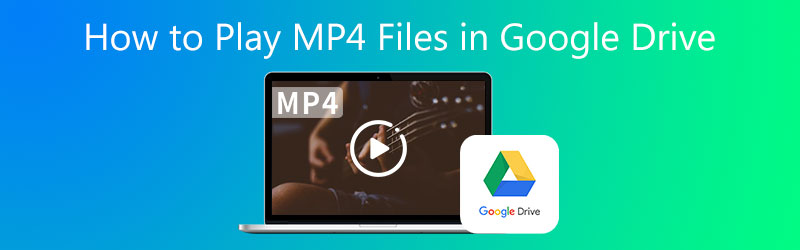
Může být mnoho důvodů Video MP4 se nepřehrává ih1n Disk Google. Před řešením tohoto problému se ujistěte, že máte dobré připojení k internetu, šířku pásma a rychlost sítě. Pokud problém stále přetrvává, můžete postupovat podle níže uvedených řešení přehrávat soubory MP4 na Disku Google.
OBSAH STRÁNKY
Část 1. Přehrávání videa z Disku Google MP4 v novém okně
Jak již bylo zmíněno výše, můžete pomocí integrované aplikace přímo otevírat soubory MP4 na Disku Google Přehrávač videa MP4. Pokud MP4 nehraje na Disku Google, můžete jej zkusit hrát v novém okně.
Krok 1. Vyhledejte video, které na Disku Google nelze přehrát, klikněte na něj pravým tlačítkem myši a vyberte ikonu Náhled volba.
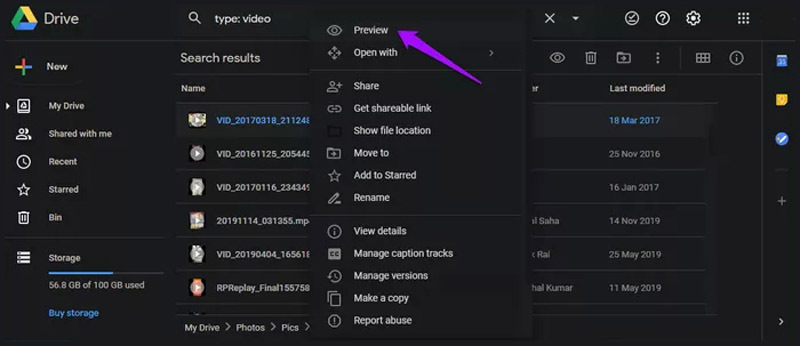
Krok 2. Klikněte na ikonu tři tečky ikonu nabídky vpravo nahoře a poté vyberte Otevři v novém okně možnost z rozevíracího seznamu. Tímto způsobem můžete normálně přehrávat soubory MP4 na Disku Google.
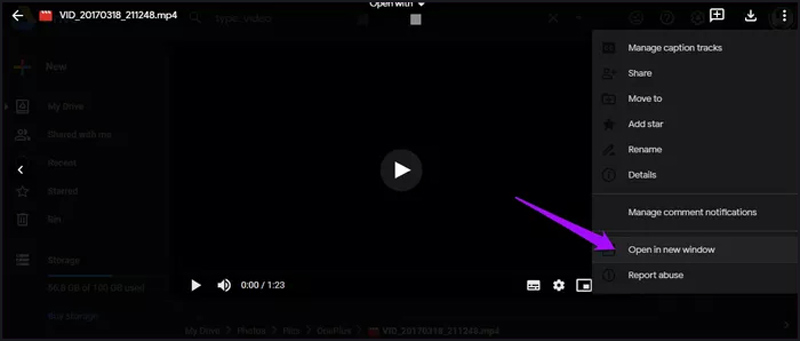
Část 2. Odebrání účtu Google pro přehrávání souborů MP4 na Disku Google
Problém s přehráváním MP4 na Disku Google je někdy způsoben několika účty Google. Pokud používáte více než jeden účet Google, může se na Disku Google zobrazit chyba přehrávání videa. Můžete se odhlásit z nechtěných účtů a poté znovu přehrát video MP4 na Disku Google.
Krok 1. Přejděte na web Google a klikněte na svůj profil v pravém horním rohu. V rozbalovací nabídce můžete zkontrolovat všechny své přihlášené účty Google.
Krok 2. Vyberte nežádoucí účet a poté klikněte na ikonu Odstranit knoflík. Zde se můžete odhlásit ze všech účtů kromě jednoho, ve kterém je video uloženo. Poté se můžete vrátit zpět na Disk Google a zkusit přehrávat soubory MP4.
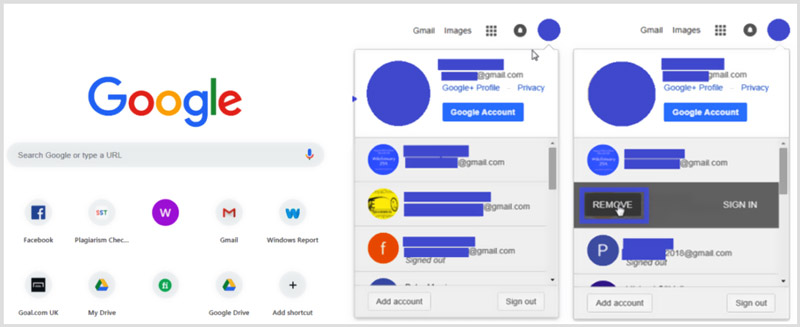
Část 3. Převod videa na přehrávání MP4 na Disku Google
Přestože Disk Google podporuje mnoho populárních formátů videa, při přehrávání videí na Disku Google byste měli zkontrolovat formát videa, rozlišení videa, velikost souboru a další prvky.
Disk Google podporuje rozlišení videa až do 1920 x 1080. Pokud přehráváte soubor MP4 s vyšším rozlišením, zobrazí se chyba přehrávání. Podobně je velikost video souboru omezena na 5 TB. Není povoleno přehrávat video větší než tato velikost. Je také možné, že je soubor videa poškozen, a proto Disk Google zobrazí výzvu Toto video nelze přehrát.
Vzhledem k tomu zde důrazně doporučujeme mocné Video Converter převést video na soubor podporovaný z Disku Google. Má schopnost převést formát videa a zmenšit velikost souboru při zachování původní kvality.
- Převeďte jakékoli video na soubor podporovaný z Disku Google ve vysoké kvalitě.
- Zmenšete video MP4 na malou velikost souboru a opravte poškozené video.
- Převádějte videa v rozlišení 4K, 1080p HD a SD do více než 200 formátů, jako jsou MP4, MOV, AVI, FLV atd.
- Výkonné funkce pro úpravy, jako je vyjmutí, otočení, oříznutí, vodoznak, 3D, vylepšení, efekty a další.

Krok 1. Tento Video Converter vám umožňuje převést video na soubor podporovaný Diskem Google na počítačích Windows 11/10/8/7 PC i Mac. Můžete si vybrat správnou verzi na základě vašeho systému a poté ji zdarma nainstalovat do počítače.
Krok 2. Spusťte software pro převod videa z Disku Google a ujistěte se, že používáte Konvertor Vlastnosti. Poté klikněte Přidat soubory nebo velká ikona + pro import souborů, které chcete převést. Podporuje téměř všechny video formáty včetně MP4, MOV, FLV, AVI, MKV a dalších.

Krok 3. Klikněte na ikonu formát ikona zobrazená na pravé straně importovaného videa. V rozevíracím seznamu formátů vyberte vhodný výstupní formát. Během tohoto kroku můžete kliknout na ikonu Nastavení ikona pro úpravu více výstupního profilu.
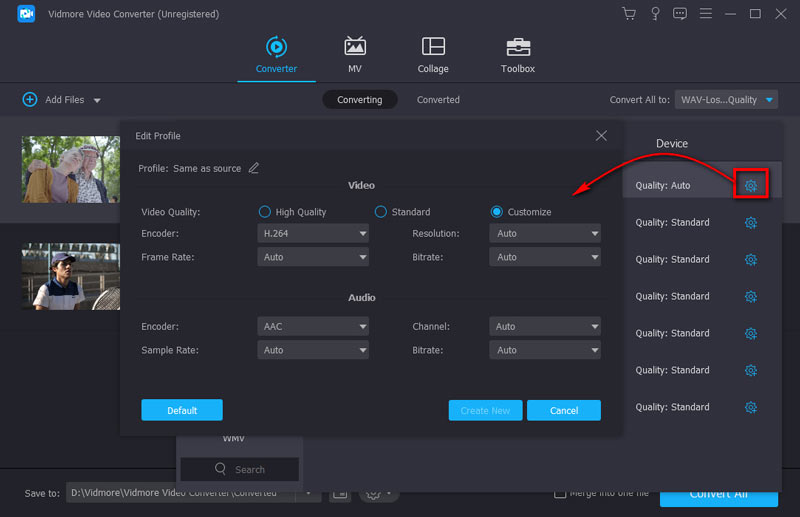
Krok 4. Klikněte na ikonu Převést vše tlačítko pro spuštění převodu videa. Díky přijetí pokročilé technologie zrychlení vám může nabídnout superrychlou rychlost převodu. Poté můžete nahrát video na Disk Google a spustit přehrávání jako obvykle.
Část 4. Časté dotazy k přehrávání souborů MP4 na Disku Google
Otázka 1. Proč nemohu otevřít soubory MP4 na Disku Google?
Existuje mnoho možných důvodů, kvůli kterým se soubory MP4 nebudou přehrávat na Disku Google, jako je nepodporovaný formát, zastaralý prohlížeč, špatná rychlost internetu, vyšší rozlišení videa, větší velikost souboru, nastavení zabezpečení routeru, doplňky třetích stran a více. Pokud nemáte povoleno přehrávat soubory MP4 na Disku Google, můžete je zkontrolovat. Navíc více MP4 přehrávače jsou zde.
Otázka 2. Je Disk Google úložiště zdarma?
Google poskytuje každému účtu 15 GB úložiště zdarma. Sdílí se mezi Diskem Google, Gmailem a Fotkami Google. Můžete upgradovat na Google One a získat 100 GB úložiště.
Otázka 3. Jak nahrát video na Disk Google?
Nahrávání souborů na Disk Google je docela snadné. Můžete přejít na stránku Disku Google a vlevo nahoře kliknout na Nové. Poté vyberte možnost Nahrát soubor nebo Nahrát složku, do které chcete video uložit.
Závěr
Disk Google se používá k celé řadě účelů, včetně ukládání a přehrávání videa. Mnoho uživatelů však má problém s přehráváním videí z Disku Google. Tento příspěvek sdílel 3 užitečná řešení, která vám pomohou lépe přehrávat soubory MP4 na Disku Google. Když se setkáte s chybou přehrávání, můžete se spolehnout, že se jí zbaví.


